Huawei Bilgisayarında Microsoft Edge Tarayıcısında Sık Kullanılanlar Nasıl Dışa Aktarılır ve İçe Aktarılır
Geçerli ürünler:
PC,Desktop
Geçerli ürünler:
| Huawei Bilgisayarında Microsoft Edge Tarayıcısında Sık Kullanılanlar Nasıl Dışa Aktarılır ve İçe Aktarılır |
- Bu bölümde örnek olarak Microsoft Edge 99.0.1150.36 sürümü verilmiştir. Hangi Microsoft Edge sürümünü kullandığınızı kontrol etmek için sağ üst köşedeki Diğer simgesine tıklayın ve Ayarlar > Microsoft Edge Hakkında bölümüne gidin.
- GUI ve işlemler kullandığınız sürüme bağlı olarak biraz değişiklik gösterecektir.
- Daha fazla bilgi için Microsoft'un resmi web sitesini ziyaret edebilirsiniz: https://www.microsoft.com/tr-tr/edge.
Favorileri dışa aktarma:
Yeni bir bilgisayar kullanacaksanız ve Microsoft Edge içinde favori olarak işaretlediğiniz web sitelerini kaybetmek istemiyorsanız, bunları doğrudan yeni bilgisayarınıza aktarabilirsiniz.
- Microsoft Edge’i açın ve ardından sağ üst köşedeki Favoriler simgesine tıklayın. Ayarlar öğesini ve ardından Favorileri dışa aktar seçeneğini seçin.

- Favorilerinizi kaydetmek için bir yol seçin ve Kaydet düğmesine tıklayın.
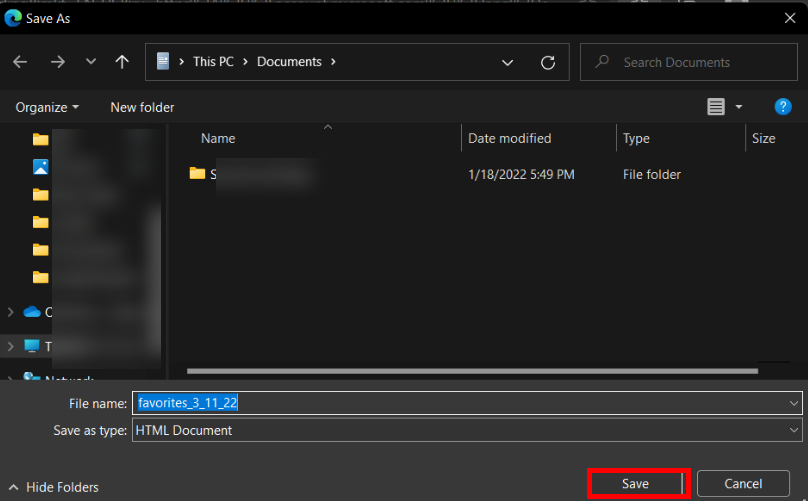
Favorileri içe aktarma:
Eski bilgisayarınızdan veya diğer tarayıcılardan dışa aktarılan favorileri yeni bilgisayarınızdaki Microsoft Edge’e aktarabilirsiniz.
- Microsoft Edge’i açın ve ardından sağ üst köşedeki Favoriler simgesine tıklayın. Ayarlar öğesini ve ardından Favorileri içe aktar seçeneğini seçin.
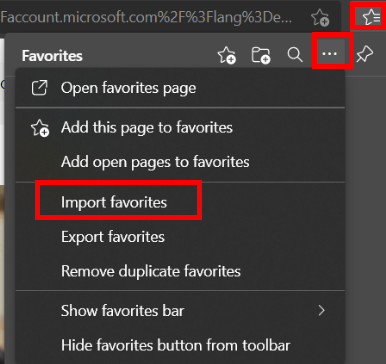
- İçe aktarmak istediğiniz dosyaları seçin ve İçe aktar düğmesine tıklayın.
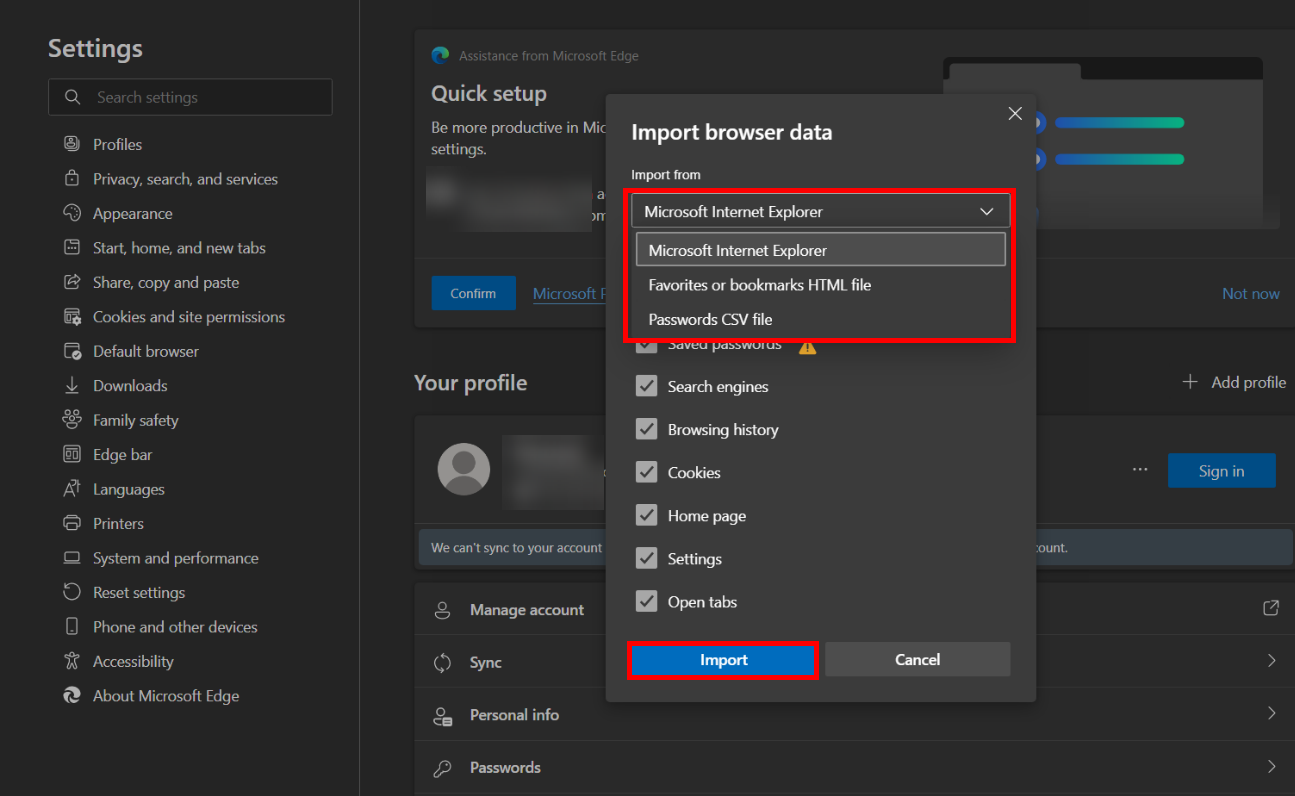
Geri bildiriminiz için teşekkürler.
